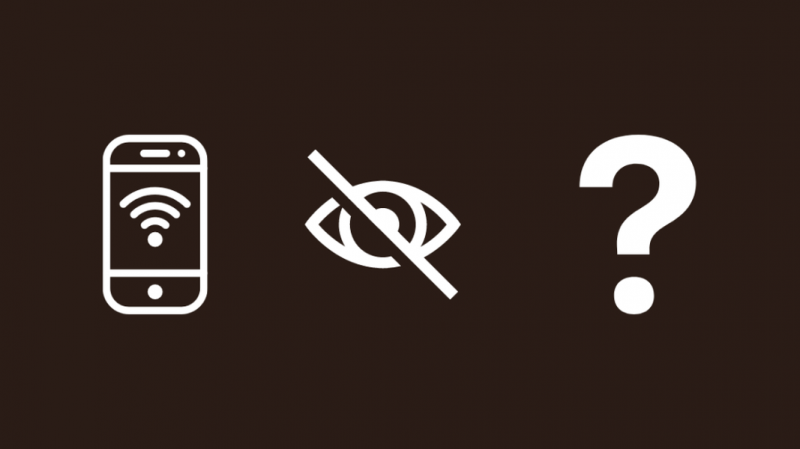On jo yleisesti tiedossa, että nykyiset pienet datapuhelinoperaattorit antavat sinun käyttää kuukausia, jotka eivät riitä kaikkiin välttämättömiin tarpeisiimme.
Tämä on ollut minulle varsinkin siitä lähtien, kun aloitin etätyön; En voinut edes käyttää puhelimeni tietoja varmuuskopiona, kun Internet-yhteydelläni oli ongelmia.
Rajoittamattomat suunnitelmat hinnoiteltiin liian korkeiksi, jotta voisin maksaa lähes 50 dollaria ylimääräistä joka kuukausi myös Internet-varayhteydestäni.
Olin lukenut, että pystyt piilottamaan, kuinka paljon dataa käytät puhelinyhteydelläsi, jos käytät sitä hotspotina, joten päätin selvittää, onko näin ja voinko säästää rahaa puhelinlaskuissa.
Saadakseni lisätietoja, kävin muutamilla käyttäjäfoorumeilla ja opin, kuinka operaattorit tietävät, kuinka paljon dataa käytät hotspotissa.
Yritin paria tapaa aseistettuna löytämieni tietojen ja muutamien vihjeiden kanssa ihmisiltä, jotka sanoivat sen toimineen heille.
Kokosin kaiken, mikä oli toiminut minulle, ja lisäsin tietoja puhelimen hotspoteista yleensä tehdäkseni tämän oppaan, jotta voit yrittää piilottaa Wi-Fi-käyttösi sekunneissa.
Voit piilottaa hotspot-käyttösi lähettämällä komennon puhelimeesi käyttämällä ADB:tä Androidissa tai käyttämällä PdaNext+ -sovellusta.
Lue lisää saadaksesi selville, miksi VPN ei piilota käyttämääsi dataa ja mistä se itse asiassa piilottaa sinut.
Voitko piilottaa hotspot-käyttösi?
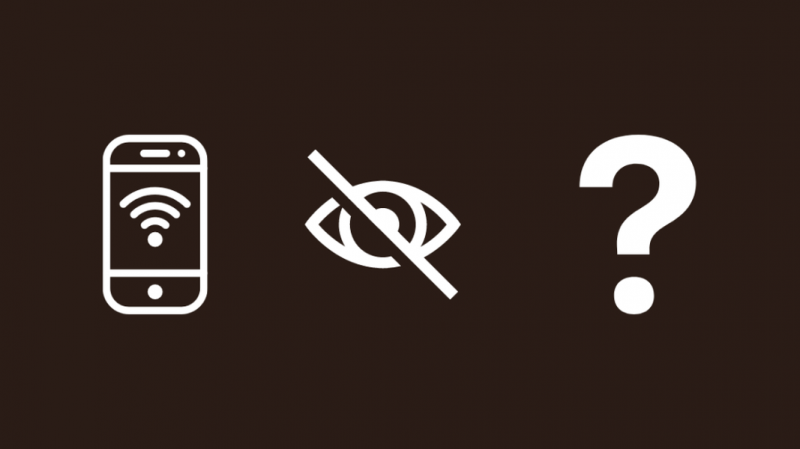
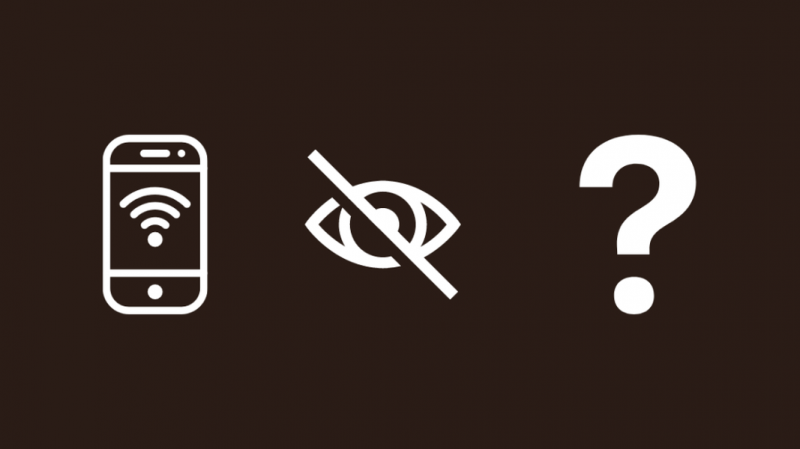
Se, kuinka tehokkaasti voit piilottaa hotspot-käyttösi, riippuu operaattoristasi.
Esimerkiksi sinun jälkeensi perustaa hotspot Verizon-puhelimella , tiedonkäyttöä verrataan päätietorajoitukseen, eikä useimmissa suunnitelmissa ole erityistä datakattoa hotspoteille.
Koska eri operaattoreilla on omat valvontakäytännöt, se, mikä toimii minulle, ei välttämättä toimi sinulle.
Mutta voit kokeilla kaikkia näitä menetelmiä ja nähdä, mikä niistä toimii operaattorillesi.
Suurin osa näistä vaiheista on räätälöity Android-puhelimille eikä iOS:lle, koska Apple hallitsee tiukasti heidän laitteitaan, ja lisäominaisuuksien käyttö on lähes mahdotonta ilman puhelimesi karkottamista.
Voit korjata useimmat hotspot-ongelmat iPhonessa itse, mutta ei ole mahdollista tehdä mitään, mikä voi muuttaa puhelimen toimintaa.
Nämä vaiheet eivät toimi, jos olet yhteydessä julkiseen hotspotiin, jota operaattorisi antaa sinun käyttää, koska niitä valvotaan tarkemmin.
Tässä käsittelemäni menetelmät toimivat hyvin, jos liität puhelimesi tietokoneeseen USB-kaapelin kautta.
Android Debug Bridgen käyttö
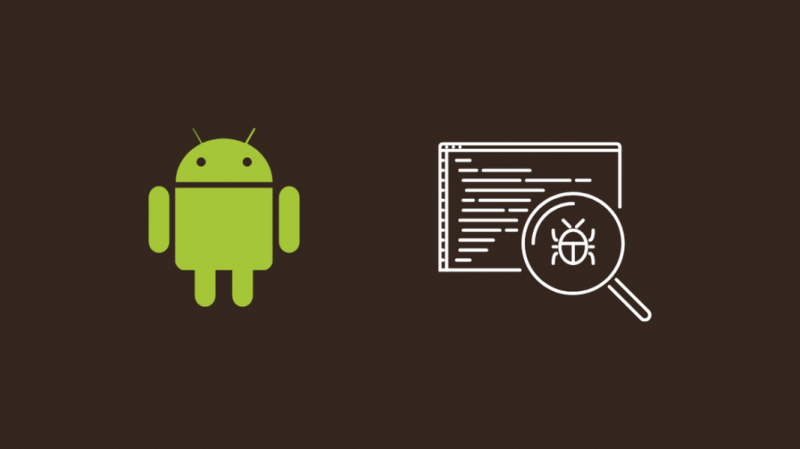
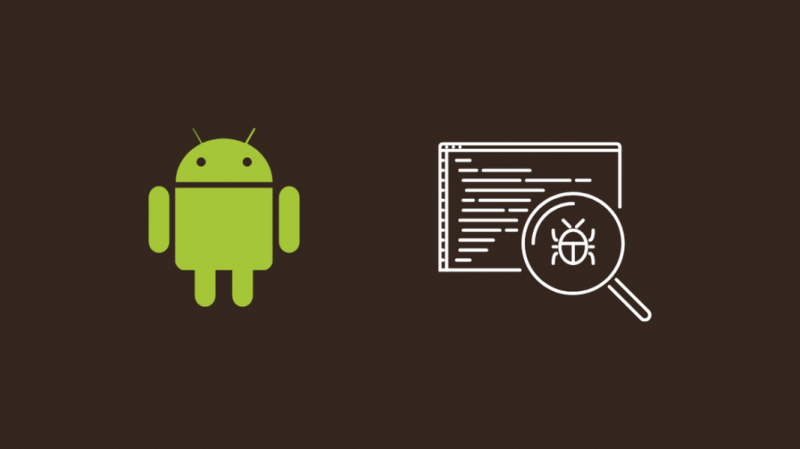
Android Debug Bridge tai ADB on kehittäjätyökalu, jonka avulla voit lähettää Android-puhelimeesi komentoja, joita tarvitaan, kun teet virheenkorjauksen kehittämäsi sovelluksen tai palvelun.
Jotta voit käyttää tätä ominaisuutta, sinun tulee ottaa USB-virheenkorjaus käyttöön puhelimessasi.
Riittää sanoa; tämä menetelmä toimii vain Android-puhelimissa.
Voit ottaa USB-virheenkorjauksen käyttöön seuraavasti:
- Avaa Asetukset-sovellus.
- Mene Puhelimesta .
- Napauta Rakennusnumero 7 kertaa.
- Anna PIN-koodi, jos sitä pyydetään.
- Mene takaisin kohtaan asetukset valikko ja vieritä alas.
- Valitse Kehittäjäasetukset .
- löytö USB-virheenkorjaus .
- Ota ominaisuus käyttöön.
Kun olet ottanut USB-virheenkorjauksen käyttöön, voit aloittaa ADB:n käytön.
ADB:n asentaminen:
- ladata ADB ja Fastboot ja asenna ne koko järjestelmään. Asenna myös ajurit.
- Yhdistä tietokoneesi puhelimeen USB:n kautta.
- Avaa Käynnistä-valikko ja kirjoita cmd .
- Avata Komentokehote .
- Tyyppi adb-kuori ja paina Enter.
- Tyyppi asetuksiin laitetaan global tether_dun_required 0 ja paina Enter uudelleen.
- Jos kohtaat laitetta ei löydy -virheen, syynä on se, että ADB-ohjaimia ei ole asennettu oikein tai USB-kaapelisi voi toimittaa vain virtaa, ei tietoja. Asenna ohjaimet uudelleen tai käytä toista USB-kaapelia.
Kun olet tehnyt tämän, tarkista, onko hotspot-tietoja käytetty, kun käytät niitä.
PdaNet+:n käyttö
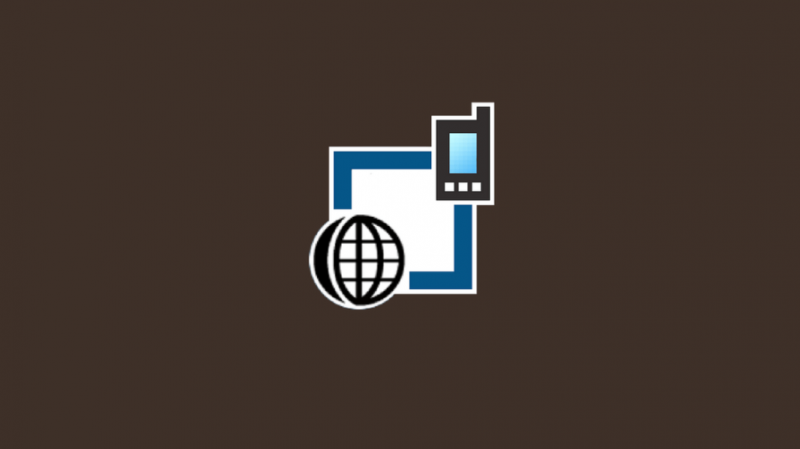
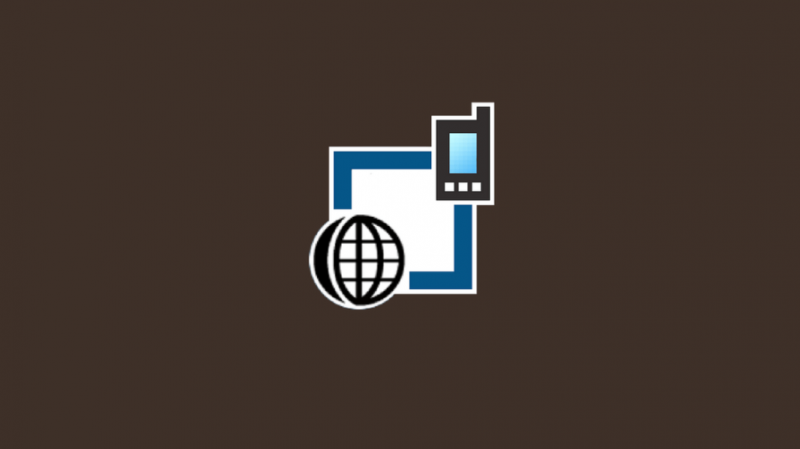
PdaNet+ on sovellus, joka on suunniteltu auttamaan sinua saamaan kaiken irti jaetusta mobiiliverkkoyhteydestä, ja siinä on joukko ominaisuuksia, joiden avulla voit piilottaa puhelimen hotspotin käyttämäsi tiedon määrän.
Jotkin ominaisuudet eivät ole käytettävissä ilman puhelimen roottausta, mutta emme tarvitse näitä ominaisuuksia täällä.
Tarvitset Windows- tai Mac-tietokoneen sekä USB-kaapelin.
Voit piilottaa hotspotin käytön PdaNet+:n avulla seuraavasti:
- Asentaa PdaNet+ puhelimessasi.
- Asentaa PdaNet Desktop tietokoneellasi.
- Avaa sovellus puhelimellasi ja ota käyttöön Aktivoi USB-tila sekä Piilota yhteyden käyttö.
- Yhdistä tietokoneesi puhelimeen USB:n kautta.
Kokeile käyttää puhelindataa hotspotin kautta nähdäksesi, lasketaanko käyttö rajaasi.
VPN:n käyttäminen
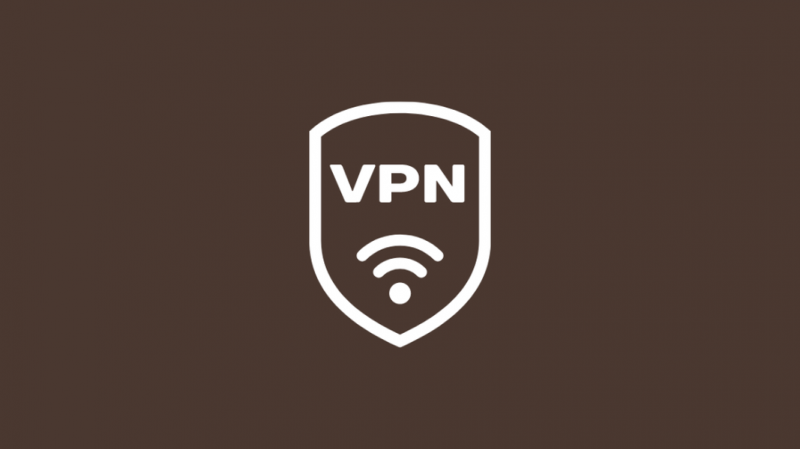
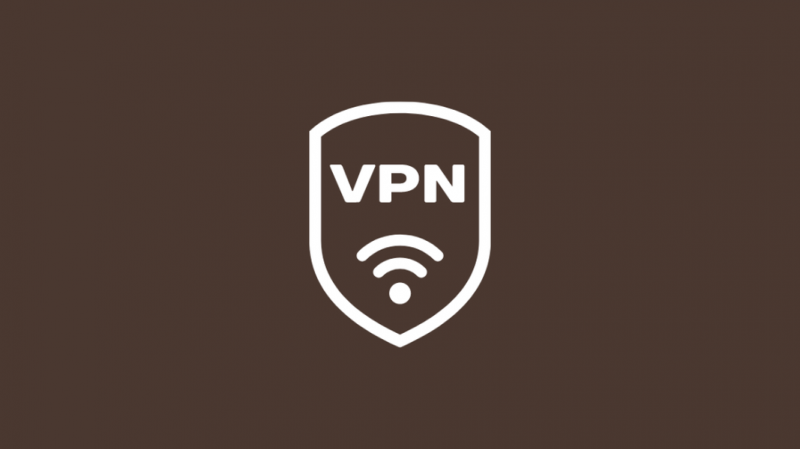
VPN ei piilota, kuinka paljon dataa käytät hotspotissasi, mutta se voi piilottaa operaattoriltasi, mitä teet hotspotilla.
Tietyssä mielessä VPN voi piilottaa hotspot-käyttösi, eikä salli viranomaisten tai haitallisten hyökkääjien tarkastella tai käyttää tietokonettasi yhteyden kautta.
Paras valinta tässä olisi käyttää VPN:ää, jolla on kuukausitilaus.
Edistyneempi ja yksityisempi tunnelointi on saatavilla vain useimpien VPN-verkkojen maksullisissa versioissa, ja tämän ominaisuuden mukana tulleilla ilmaisilla VPN-verkoilla on raskaita rajoituksia kuukaudessa tai päivässä käytettävissä olevalle datalle.
suosittelen ExpressVPN tai Windscribe ; Molemmat tarjoavat paljon paikkoja, joihin voit muodostaa yhteyden, ja ne ovat hinnoiteltu melko kilpailukykyisesti.
Milloin sinun pitäisi päivittää puhelinliittymäsi?
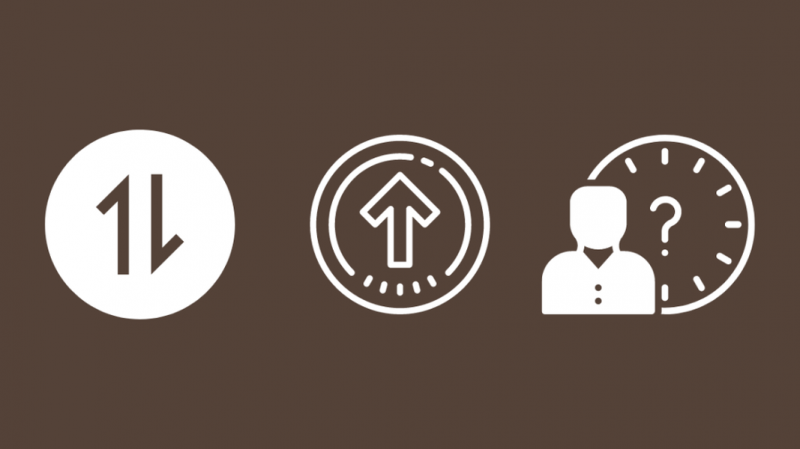
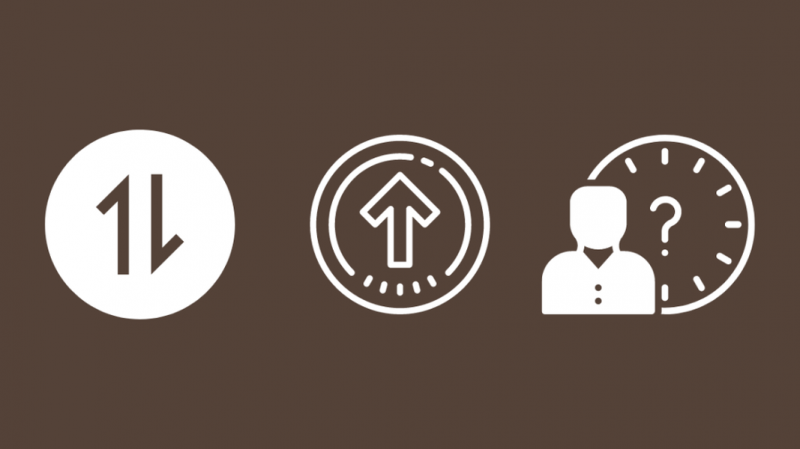
Harkitse suunnitelmasi päivittämistä, jos käytät paljon yhteyden jakamista, mutta et usko, että tiedot riittävät laskutusjakson läpikäymiseen.
Maksamalla hieman enemmän suunnitelmasta, jossa on korkeampi datakatto, voit säästää pitkällä aikavälillä päänsärkyä.
Voit myös hankkia kiinteän internet-yhteyden, jos olet aiemmin valinnut yhteyden jakamisen.
Kiertotapoja, joista olen puhunut, voidaan korjata. se on vain ajan kysymys.
Kun operaattorit tietävät, että tämä kiertotapa on olemassa ja maksavat heille tarpeeksi rahaa, he korjaavat ongelman.
Tämän seurauksena näistä menetelmistä riippuen ei suositella; Päivitys suunnitelmaan, jonka avulla voit käyttää enemmän dataa hotspotin kautta, olisi parempi vaihtoehto.
Lopulliset ajatukset
Jos olet Straight Talkissa, on olemassa keino kuinka paljon dataa Netflixin kaltainen sovellus voi käyttää voi auttaa suunnittelemaan datakattoasi ja käyttämään käytettävissäsi olevaa rajoitettua dataa melko hyvin.
Saatat myös nauttia lukemisesta
- Kuinka saada ilmainen langaton hotspot kriketissä
- AT&T:n hotspot-rajoituksen ohittaminen: täydellinen opas
- Suoran puheen tiedot eivät toimi: kuinka korjata se sekunneissa
- Valmiina muodostamaan yhteyden, kun verkon laatu paranee: Korjausohjeet
Usein Kysytyt Kysymykset
Voiko VPN piilottaa hotspotin käytön?
VPN ei voi piilottaa Internet-palveluntarjoajaltasi, kuinka paljon dataa käytät hotspotissasi.
Se voi kuitenkin piilottaa, millä verkkosivustoilla vierailet ja mitä teet ollessasi yhteydessä hotspotiin.
Käyttääkö jaettu yhteys hotspot-dataa?
Jos puhelinliittymäsi sisältää hotspot-paketin, kaikki puhelimeesi yhdistetyn laitteen kuluttamat tiedot lasketaan mukaan.
Tämä sisältää laitteet, jotka on yhdistetty Wi-Fi-, USB- tai Bluetooth-yhteydellä.
Mistä operaattorini tietää, että olen jaettu?
Yleensä operaattori tietää, milloin olet jakamassa, katsomalla pakettien käyttöaikaa (TTL).
Kun tiedot yhdistetystä laitteesta kulkevat siitä puhelimeesi ja sitten puhelinoperaattorillesi, puhelin muuttaa paketin TTL:n kuvastamaan, että se tuli yhdistetystä laitteesta eikä itse puhelimesta.
Näkevätkö Internet-palveluntarjoajat incognito-tilassa?
Internet-palveluntarjoajat voivat nähdä, mitä selaat incognito-tilassa.
Incognito-tila millä tahansa selaimella tarkoittaa, että puhelimeesi ei tallennettaisi mitään selainhistoriaasi tai hakuihin liittyvää.
Se ei tarkoita, että verkon järjestelmänvalvojasi, työpaikkasi, laitoksesi, Internet-palveluntarjoajasi tai hallitus ei näe etsimääsi.
Kokeile VPN:ää suojautuaksesi niiltä kaikilta.